Criar chat e excluir tudo: Veja mais de 10 atalhos para dominar o WhatsApp

Com mais gente trabalhando de casa, usar o WhatsApp pelo computador —seja pelo aplicativo ou na versão web— vem se mostrando uma opção mais ágil para troca de mensagens, sendo com amigos ou para resolver alguma pendência com colegas de trabalho.
Para facilitar a vida de quem fica boa parte do dia em frente ao computador, Tilt reuniu diversos atalhos do WhatsApp, que funcionam tanto no aplicativo para Windows como para a versão web, ada pelo navegador:
Grupos e Conversas
O WhatsApp Web permite que o usuário crie novas conversas e grupos, silencie e arquive os bate-papos e ainda pesquise mensagens específicas, tudo sem que seja necessário um clique do mouse.
- Ctrl + Alt + N = Criar um novo grupo ou conversa
- Ctrl + Alt + Shift + "/"= Pesquisar nas conversas
- Ctrl + Alt + F = Pesquisar mensagens na conversa atual
- Ctrl + Alt + E = Arquivar a conversa atual
- Ctrl + Alt + Shift + M = Silenciar a conversa atual
- Ctrl + Alt + Shift + U = Marcar como não lida a conversa atual
- Ctrl + Alt + Backspace = Excluir a conversa atual
- Ctrl + Alt + Shift + "["= Ir para a conversa anterior
- Ctrl + Alt + Shift + "]" = Ir para a próxima conversa
Os atalhos também auxiliam na hora de escrever as mensagens. Para colocar emojis, use a tecla TAB até que o app selecione o ícone de emoticons e pressione ENTER para abrir a aba.
Para navegar entre as opções, uso SHIFT+TAB e ENTER para selecionar.
Se está procurando uma carinha específica apenas digite o nome do emoji ou emoção + ENTER para ver a seleção. Caso queira ar as abas de GIFs do aplicativo, continue apertando TAB depois de abrir a seleção de emojis.
Os atalhos também permitem que você altere a formatação do texto, uma ótima funcionalidade para destacar uma parte da mensagem.
- Use o símbolo de asterisco (*) no início e no fim do texto para que a mensagem seja enviada em negrito (*TEXTO*).
- Use o símbolo underline (_) no início e fim do texto para que a mensagem seja enviada em itálico (_TEXTO_);
- Use o símbolo do til (~) no início e no fim do texto para que a mensagem seja com texto tachado (com um risco sobre o conteúdo) (~TEXTO~)
Configurações
Para ar as configurações do aplicativo no desktop, utilize as teclas CTRL + ALT + ",". Isso abrirá a aba simbolizada pelo ícone da engrenagem. Os atalhos também possibilitam abrir seu próprio perfil no app (CTRL + ALT + P) e entrar em contato com o e do WhatsApp (CTRL + ALT + SHIFT +H). Para fechar o aplicativo, utilize ALT + F4 caso utilize o serviço em computador Windows ou CMD + Q para computadores macOS.
E lembre-se, estes comandos funcionam para computadores com o sistema operacional Windows; para os computadores com macOS, o "Ctrl" deve ser substituído por "Cmd" + "Shift".





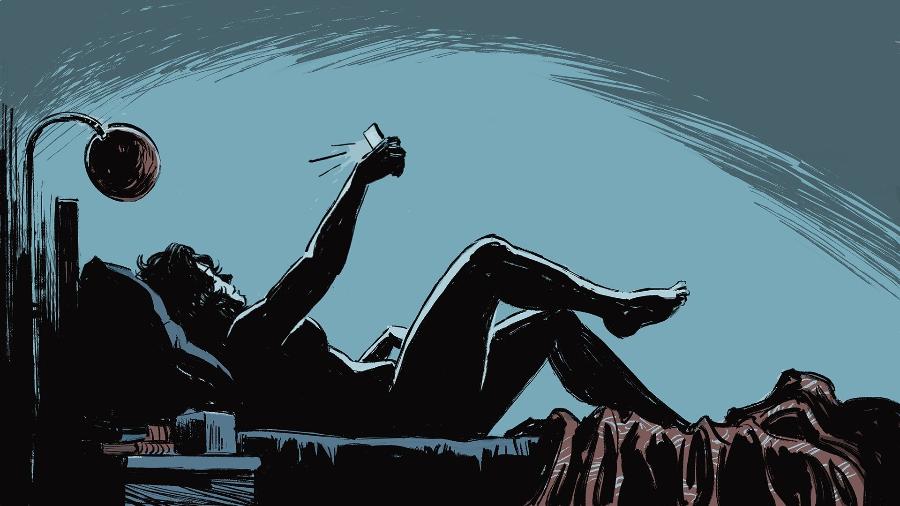












ID: {{comments.info.id}}
URL: {{comments.info.url}}
Ocorreu um erro ao carregar os comentários.
Por favor, tente novamente mais tarde.
{{comments.total}} Comentário
{{comments.total}} Comentários
Seja o primeiro a comentar
Essa discussão está encerrada
Não é possivel enviar novos comentários.
Essa área é exclusiva para você, , ler e comentar.
Só s do UOL podem comentar
Ainda não é ? Assine já.
Se você já é do UOL, faça seu .
O autor da mensagem, e não o UOL, é o responsável pelo comentário. Reserve um tempo para ler as Regras de Uso para comentários.